Panoramica: cancellazione o perdita accidentale di dati sul laptop Lenovo Yoga? Non preoccuparti, puoi utilizzare le seguenti soluzioni per recuperare rapidamente tutti i dati desiderati (inclusi file, foto, audio, musica, e-mail, ecc.) Dal laptop Lenovo Yoga.
Lenovo, in quanto marchio di computer più venduto in Cina, ha anche un forte richiamo al marchio nel mondo, e anche la serie YOGA come serie principale di Lenovo è molto popolare. Per la serie di laptop YOGA, è stato il pioniere di espandere l'uso dei notebook attraverso un design speciale. La modalità notebook, la modalità stand-by, la modalità flat e la modalità tenda sono le quattro modalità di utilizzo classiche della serie YOGA. In questa serie, Lenovo ha lanciato diversi computer con le proprie caratteristiche, come due nuovi prodotti della serie di laptop YOGA rilasciati ufficialmente da Lenovo quest'anno. Uno è YOGA S940, che è il primo computer portatile intelligente con schermo in vetro tridimensionale al mondo . Ha anche la funzione AI. L'altro è Lenovo YOGA A940, che Lenovo chiama computer workstation intelligente. C'è anche un leggero YOGA 3 PRO, che è diventato il notebook più sottile della serie Yoga. È un prodotto che può essere utilizzato sia come tablet che come notebook. I prodotti della serie YOGA hanno le loro caratteristiche.
Dieci cause della perdita di dati del laptop Lenovo Yoga
- Cancellazione accidentale dei dati del computer Lenovo
- Il virus informatico causa importanti perdite di dati
- Danni ai documenti dovuti a errori logici sul laptop Lenovo
- Danni all'hardware del computer
- Disco rigido formattato imprevisto
- Il software si è bloccato.
- Interruzione di corrente durante il funzionamento del computer
- Guasto del disco rigido senza riscaldamento precedente
- Il sistema è nero.
- Danni fisici causati da calamità naturali
A: Il file è stato eliminato definitivamente?
1 Avviare il cestino dal desktop o cercare il cestino dalla ricerca.
2 Cerca il Cestino usando la casella Cerca nell'angolo in alto a destra della finestra.
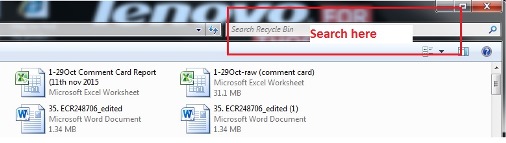
3 Se il file non è stato eliminato, provare a cercare il file utilizzando Esplora risorse nell'unità C: o in un'altra unità locale.
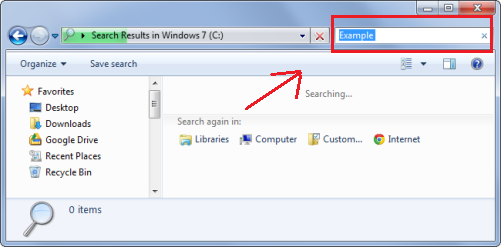
B: controlla il backup
1 Passare alla cartella che contiene il file.
2 Fare clic con il tasto destro sulla cartella e selezionare Proprietà.
3 Fare clic sulla scheda "Versione precedente"
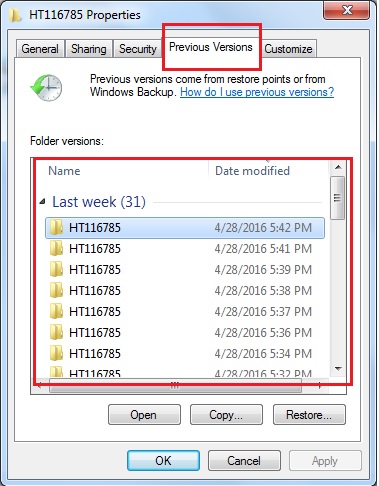
4 Scegliere tra le date disponibili elencate in Ripristino automatico.
5 Dopo aver trovato il file, fare clic su Ripristina.
Nota: se non è possibile ripristinare da un backup perché non è presente alcun file di visualizzazione, è possibile scegliere di utilizzare software di terze parti per il ripristino.
La serie di laptop Lenovo Yoga è diventata lo strumento preferito da molti studenti e lavoratori grazie alle sue funzionalità flessibili, portatili ed economiche. Lo usiamo spesso per elaborare vari file complessi, immagini, video e memorizzare vari dati importanti. Ma quasi tutti gli utenti che hanno utilizzato i computer hanno vissuto questo tipo di esperienza. Durante l'elaborazione dei file, i file improvvisamente collassano e sfarfallano. Alla riapertura, i file sono vuoti e i dati non vengono salvati. Ad esempio, durante la modifica di video, il computer si spegne e si riavvia improvvisamente, i dati video vengono persi. A volte ci vuole molto tempo per elaborare i dati. A volte memorizza alcuni dati importanti sul computer.
È disperato perdere, formattare, danneggiare o coprire tutti i dati a causa di alcuni piccoli errori nel mezzo. In questi casi, molti utenti sono molto ansiosi di recuperare i dati, ma non sanno da dove iniziare a risolvere il problema. In realtà, questi problemi tecnici sono comuni nei computer, perché ci sono molte incertezze tra utenti e computer. Il laptop Lenovo Yoga non fa eccezione. Immagina se riscontri un problema del genere, puoi affrontarlo con calma e recuperare facilmente i dati? Ad ogni modo, questo articolo risolverà questo problema perfettamente per te.
Metodo migliore: recuperare i dati persi dal laptop Lenovo Yoga con Best Data Recovery.
Best Data Recovery è un software di recupero dati semplice, facile da usare, ad alta sicurezza e potente, che può essere ben applicato a diversi ambienti. Può gestire efficacemente la perdita di dati causata da cancellazione, partizione non salvata o formattata per computer, nessuna risposta, disco rigido RAW o altri problemi di arresto anomalo. Offre due modalità di scansione, scansione veloce e scansione profonda, che possono aiutarti a scansionare i dati richiesti in modo completo. Allo stesso tempo, ha un'alta efficienza di recupero e può aiutarti a recuperare rapidamente i dati di cui hai bisogno da Lenovo Yoga loptop.
Per soddisfare le reali esigenze degli utenti, Data Recovery supporta una varietà di tipi di dati recuperabili, come foto, documenti, audio, video, e-mail, ecc. Inoltre, supporta il recupero di dati da Windows / Mac, disco rigido, unità flash, memory card, fotocamera digitale e altri dispositivi. Con l'aiuto di Data Recovery, anche senza i dati di backup, è possibile gestire tutti i tipi di problemi di perdita di dati e recuperare facilmente i dati necessari. Se il tuo computer portatile Lenovo Yoga o un altro dispositivo di archiviazione ha perso i dati, prova a utilizzare Data Recovery e scoprirai che si tratta di uno strumento di recupero dati affidabile.
Modelli inclusi: laptop yoga Lenovo 300/510/520/730 / Tab 3/3 11 / c930 / s940, ecc.
Dati inclusi: documenti, foto, audio, video, musica, e-mail e altro.
Ecco i passaggi dettagliati per recuperare i dati persi dal laptop Lenovo Yoga.
Passaggio 1: eseguire il recupero dati
Scarica il software di recupero dati sul tuo computer. Dopo l'installazione, il software si avvierà automaticamente.

Passaggio 2: selezionare il tipo di dati e l'unità disco
Nella home page, selezionare innanzitutto il tipo di dati da ripristinare. Puoi scegliere di più. Quindi selezionare la posizione del disco rigido in cui si trovano i dati mancanti. Se si dimentica la posizione dei dati persi, è possibile scegliere "Cestino" per recuperare i file dal Cestino.
Passaggio 3: scansionare i dati
Fare clic su Scansione per avviare il processo di scansione rapida. Al termine del processo di scansione, tutti i dati verranno elencati nella barra laterale di sinistra. Se vuoi più dati, puoi anche fare clic su "Deep Scan" nell'angolo in alto a destra di questa pagina per ottenere più risultati di scansione.

Passaggio 4: selezionare i dati
Puoi trovare i dati di cui hai bisogno dai dati di classificazione nella colonna di sinistra e puoi trovare rapidamente i dati che desideri recuperare utilizzando la funzione di filtro. Quindi controlla i dati.

Passaggio 5: ripristinare i dati
Dopo aver selezionato i dati da ripristinare, fare clic su "Ripristino" e i dati selezionati verranno salvati sul laptop Lenovo Yoga.


